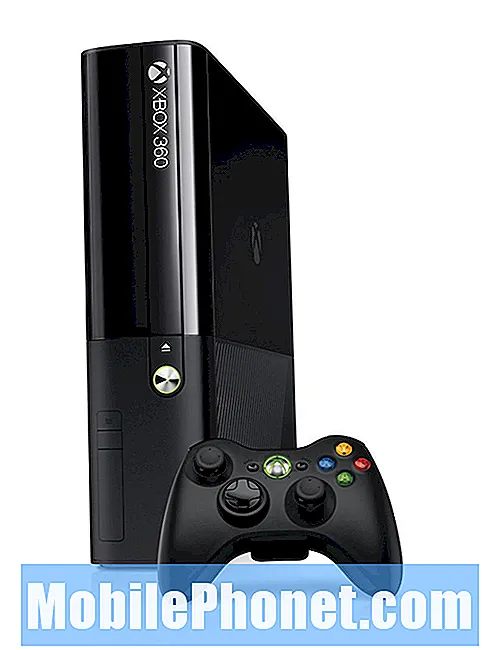Contenu
L'écran noir de la mort (BSoD) ne concerne pas seulement les appareils haut de gamme, mais également les téléphones d'entrée de gamme et de milieu de gamme comme le Samsung Galaxy J5. En fait, nous avons reçu beaucoup de plaintes de nos lecteurs qui ont rencontré ce problème. C’est la raison pour laquelle nous devons nous attaquer de temps à autre à ce problème pour aider ceux qui ont besoin de notre aide.
Depuis que nous avons commencé à fournir une assistance en 2012, nous avons déjà vu des appareils qui se figeaient d'eux-mêmes sans raison apparente et, le plus souvent, ils ne répondaient pas et ne répondaient même pas lorsqu'ils étaient branchés pour se recharger. Dans cet article, je vais vous expliquer comment dépanner votre Galaxy J5 qui possède ce que l'on appelle «l'écran noir de la mort». Donc, si vous possédez ce téléphone et que vous rencontrez actuellement un problème pouvant présenter les mêmes symptômes, lisez la suite car cet article pourra peut-être vous aider.
Mais avant de passer directement à notre dépannage, si vous rencontrez d'autres problèmes avec votre téléphone, assurez-vous de consulter notre page de dépannage car nous avons déjà résolu de nombreux problèmes avec cet appareil. Essayez de trouver des problèmes similaires aux vôtres et utilisez les solutions que nous vous avons suggérées. S'ils ne fonctionnent pas pour vous et si vous avez besoin d'une assistance supplémentaire, contactez-nous en remplissant notre questionnaire sur les problèmes Android.
Dépannage du Galaxy J5 qui a un écran noir et ne répond pas
Il est impératif que vous preniez le temps de dépanner votre téléphone pour savoir si le problème peut être résolu en ne demandant aucune aide à un technicien. Il n'y a rien de mal à faire vérifier votre appareil par des professionnels, nous voulons simplement que vous expliquiez le problème avec votre téléphone sans parler du temps que vous pourriez passer à attendre que votre téléphone soit réparé sans la garantie que le problème est résolu. Cela dit, si vous souhaitez dépanner votre appareil, voici ce que vous devez faire…
Étape 1: Effectuez la procédure de réinitialisation logicielle en retirant la batterie
Le Galaxy J5 a une batterie amovible par l'utilisateur, donc une réinitialisation logicielle est très facile à faire; retirez simplement le couvercle arrière et retirez la batterie. Ce faisant, vous rafraîchissez la mémoire du téléphone en vidant l’électricité stockée dans certains de ses composants. Mais l'astuce ici est d'appuyer et de maintenir la touche Marche / Arrêt pendant une minute; c'est ce que nous appelons une réinitialisation logicielle car la mémoire sera rafraîchie sans qu'aucun de vos fichiers et données ne soit supprimé. De toute évidence, cette procédure est sûre, alors essayez de le faire et voyez si le téléphone démarre correctement.
En supposant que le problème persiste, c'est-à-dire que le téléphone a toujours un écran noir et ne répondra pas, passez à l'étape suivante car cela pourrait avoir quelque chose à voir avec la batterie.
Étape 2: essayez de charger votre téléphone pour voir s'il répond
Je suppose à ce stade de notre dépannage que vous avez correctement replacé la batterie, c'est-à-dire que ses connecteurs touchent ceux du téléphone, car si vous n'êtes pas sûr, revérifiez.
Dans cette étape, il vous suffit de brancher le chargeur (celui d'origine avec le câble USB d'origine) sur une prise murale qui fonctionne, puis de connecter le câble à votre téléphone. Deux choses sont censées se produire maintenant; l'icône de chargement doit s'afficher sur l'écran et le voyant LED en haut de l'écran doit être allumé. Si ces signes de charge s'affichent, votre téléphone se charge correctement; laissez-le branché pendant dix minutes. Passé ce délai, essayez d'allumer le téléphone, mais s'il ne répond toujours pas, passez à l'étape suivante.
D'un autre côté, si le téléphone n'affiche pas les signes de charge, cela signifie que votre appareil ne se charge pas et que la raison pour laquelle il ne répond pas est peut-être qu'il ne reste pas assez de batterie pour alimenter ses composants et charger son matériel. . Dans ce cas, vous devriez lire notre guide sur la façon de dépanner le J5 qui ne se charge pas.
Étape 3: vérifiez physiquement la touche Marche / Arrêt pour voir si elle est bloquée ou endommagée
En supposant que le téléphone se charge normalement mais ne répond pas lorsque vous appuyez sur la touche Marche / Arrêt, nous devrions alors examiner la possibilité que le bouton Marche / Arrêt soit bloqué ou endommagé. Lorsque vous appuyez dessus, il doit claquer correctement et vous pouvez réellement le sentir pousser votre doigt en arrière. Tel est le signe qu'il n'est pas bloqué, cependant, vérifier s'il est endommagé ou non est le travail du technicien, bien que vous puissiez également le vérifier vous-même mais avec le risque d'annuler votre garantie.
Essayez simplement d'appuyer plusieurs fois pour voir si cela fonctionne comme avant et si c'est le cas, passez à l'étape suivante, sinon vous devriez laisser le technicien gérer le problème pour vous.
Étape 4: essayez de démarrer le téléphone en mode sans échec
À ce stade, nous devons supposer que le téléphone se charge bien et que la touche Marche / Arrêt n'est ni bloquée ni endommagée, mais le téléphone refuse de s'allumer et a toujours l'écran noir de la mort. La prochaine chose que vous devriez faire est d'essayer de voir si l'appareil peut démarrer avec succès en mode sans échec, car si c'est le cas, il est évident que la cause du problème est une application tierce ou certaines d'entre elles peuvent avoir planté et causé l'échec du système. Vous devez trouver ces applications et les désinstaller une par une en commençant par celles que vous avez installées lorsque le problème est survenu pour la première fois. Voici comment désinstaller une application du J5:
- Depuis n'importe quel écran d'accueil, appuyez sur l'icône Applications.
- Appuyez sur Paramètres.
- Appuyez sur Applications.
- Appuyez sur Gestionnaire d'applications.
- Appuyez sur l'application en question.
- Appuyez sur Désinstaller.
- Appuyez à nouveau sur Désinstaller pour confirmer.
Si vous avez déjà installé de nombreuses applications sur votre téléphone et qu'il est difficile de trouver le coupable, il serait alors plus facile et beaucoup plus rapide de simplement sauvegarder vos fichiers et données pendant que vous êtes en mode sans échec, puis d'effectuer la réinitialisation.
- Depuis l'écran d'accueil, appuyez sur l'icône Applications.
- Appuyez sur Paramètres.
- Appuyez sur Sauvegarder et réinitialiser.
- Si vous le souhaitez, appuyez sur Sauvegarder mes données pour déplacer le curseur sur ON ou OFF.
- Si vous le souhaitez, appuyez sur Restaurer pour déplacer le curseur sur ON ou OFF.
- Appuyez sur Réinitialisation des données d'usine.
- Appuyez sur Réinitialiser l'appareil.
- Si le verrouillage de l'écran est activé, saisissez votre code PIN ou votre mot de passe.
- Appuyez sur Continuer.
- Appuyez sur Supprimer tout.
Vous pouvez ensuite restaurer vos fichiers et vos données après cela.
D'un autre côté, si le téléphone ne peut pas démarrer en mode sans échec, passez à l'étape suivante.
Étape 5: Essayez de démarrer votre téléphone en mode de récupération
C'est le dernier recours. Si le téléphone ne peut pas atteindre l'écran de récupération du système Android, vous devriez demander à un technicien de résoudre le problème pour vous. Cependant, s'il a démarré avec succès dans ce mode, vous pouvez faire plusieurs choses pour essayer de résoudre le problème; Tout d'abord, vous pouvez essayer d'effacer la partition de cache, qui supprime et remplace tous les caches système et deuxièmement, vous pouvez effectuer la réinitialisation principale, qui reformate à la fois le cache et les partitions de données. Voici les étapes à suivre pour démarrer en mode de récupération et effacer la partition de cache:
- Éteignez votre Galaxy J5.
- Maintenez la touche d'augmentation du volume et la touche Accueil enfoncées, puis maintenez la touche Marche / Arrêt enfoncée.
- Lorsque l'écran du logo de l'appareil s'affiche, relâchez uniquement la touche Marche / Arrêt
- Lorsque le logo Android s'affiche, relâchez toutes les touches («Installation de la mise à jour du système» s'affiche pendant environ 30 à 60 secondes avant d'afficher les options du menu de récupération du système Android).
- Appuyez plusieurs fois sur la touche de réduction du volume pour mettre en surbrillance «effacer la partition de cache».
- Appuyez sur la touche Marche / Arrêt pour sélectionner.
- Appuyez sur la touche de réduction du volume pour mettre en surbrillance «oui» et appuyez sur la touche marche / arrêt pour sélectionner.
- Lorsque l'effacement de la partition de cache est terminé, «Redémarrer le système maintenant» est mis en surbrillance.
- Appuyez sur la touche Marche / Arrêt pour redémarrer l'appareil.
- Le redémarrage du téléphone prendra un peu plus de temps après cette procédure, mais attendez qu'il atteigne l'écran d'accueil avant de l'utiliser.
Et voici les étapes à suivre pour effectuer la réinitialisation générale:
- Éteignez l'appareil.
- Maintenez la touche d'augmentation du volume et la touche Accueil enfoncées, puis maintenez la touche Marche / Arrêt enfoncée.
- Lorsque l'écran du logo de l'appareil s'affiche, relâchez uniquement la touche Marche / Arrêt
- Lorsque le logo Android s'affiche, relâchez toutes les touches («Installation de la mise à jour du système» s'affiche pendant environ 30 à 60 secondes avant d'afficher les options du menu de récupération du système Android).
- Appuyez plusieurs fois sur la touche de réduction du volume pour mettre en surbrillance «effacer les données / réinitialisation d'usine».
- Appuyez sur le bouton d'alimentation pour sélectionner.
- Appuyez sur la touche de réduction du volume jusqu'à ce que «Oui - supprimer toutes les données utilisateur» soit mis en surbrillance.
- Appuyez sur le bouton d'alimentation pour sélectionner et démarrer la réinitialisation générale.
- Lorsque la réinitialisation générale est terminée, «Redémarrer le système maintenant» est mis en surbrillance.
- Appuyez sur la touche Marche / Arrêt pour redémarrer l'appareil.
Encore une fois, si le téléphone ne peut pas démarrer en mode de récupération, laissez le technicien gérer le problème pour vous.
Connecte-toi avec nous
Nous sommes toujours ouverts à vos problèmes, questions et suggestions, alors n'hésitez pas à nous contacter en remplissant ce formulaire. Nous prenons en charge tous les appareils Android disponibles et nous sommes sérieux dans ce que nous faisons. C'est un service gratuit que nous offrons et nous ne vous facturerons pas un centime pour cela. Mais sachez que nous recevons des centaines d’e-mails chaque jour et qu’il nous est impossible de répondre à chacun d’entre eux. Mais soyez assurés que nous lisons chaque message que nous recevons. Pour ceux que nous avons aidés, veuillez passer le mot en partageant nos messages avec vos amis ou en aimant simplement notre page Facebook et Google+ ou en nous suivant sur Twitter.